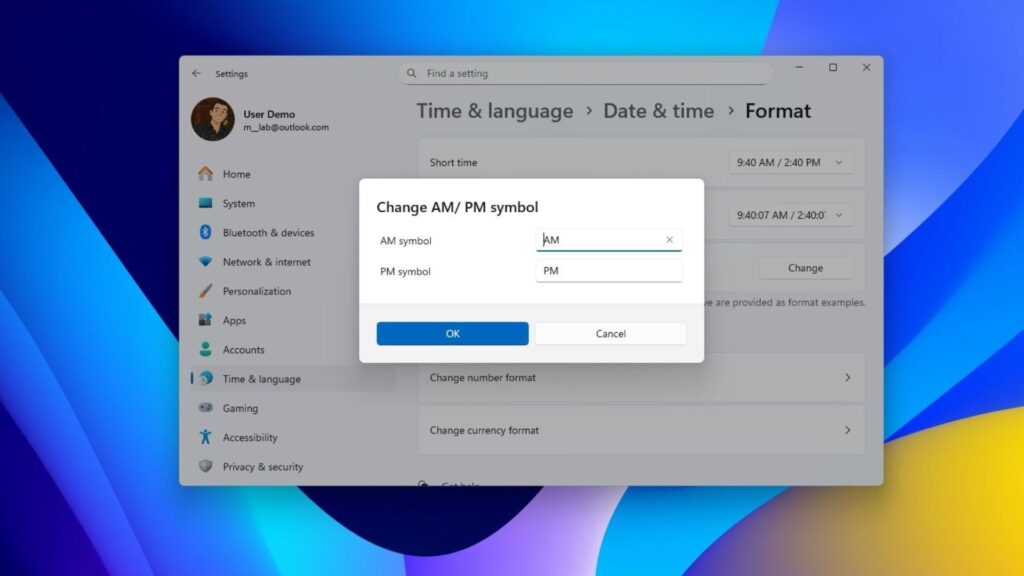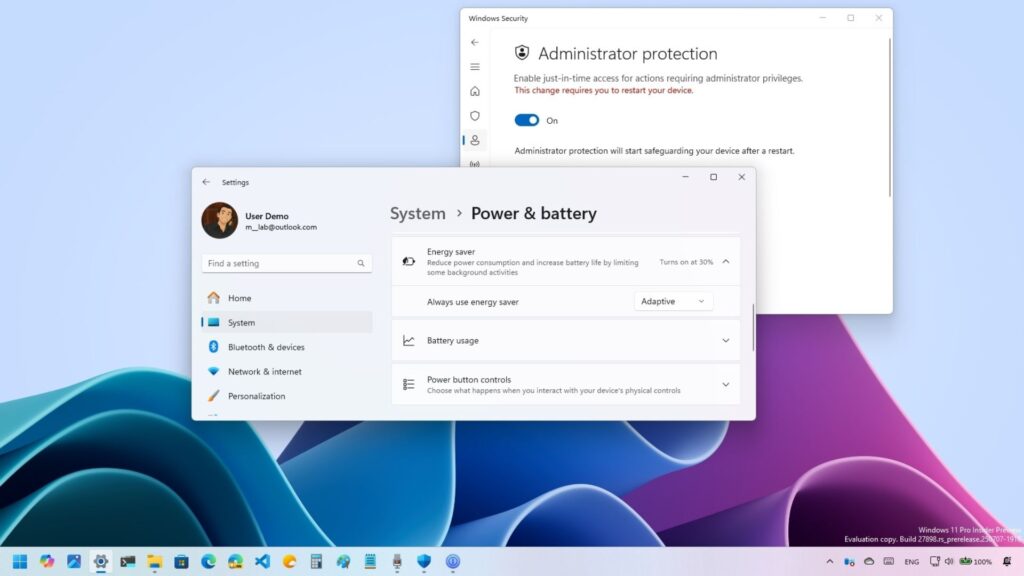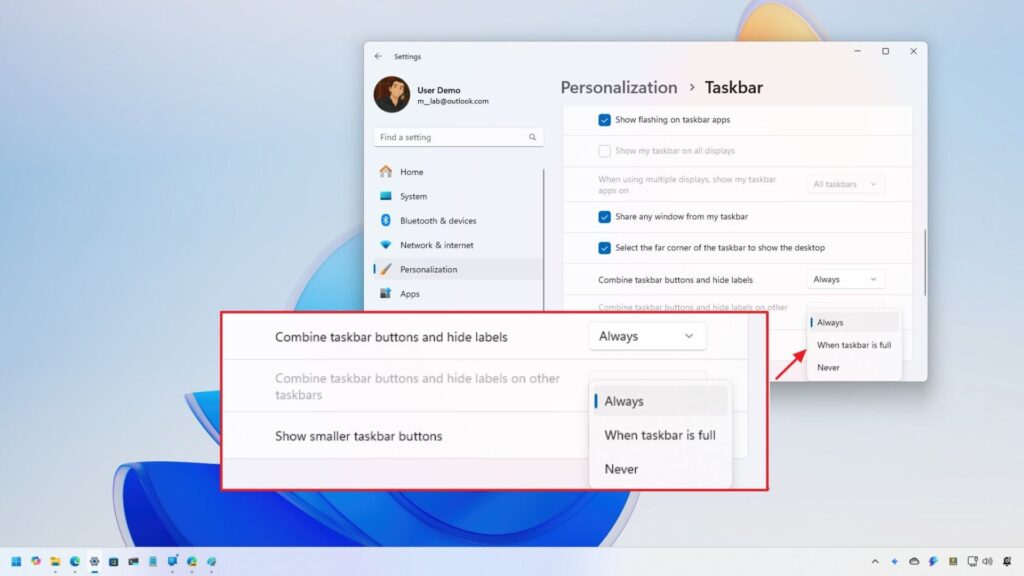Hướng dẫn cách cài đặt bảo vệ khỏi Virus và mối đe dọa trên laptop Windows

Máy tính Windows của bạn phải đối mặt với nhiều mối đe dọa mỗi ngày. Tin tặc cố gắng đánh cắp dữ liệu. Virus muốn làm hỏng tập tin. Phần mềm độc hại (malware) nhằm mục đích làm chậm hệ thống. Đây là lý do bạn cần có sự bảo vệ mạnh mẽ.
Tội phạm mạng hoạt động 24/7. Họ tạo ra virus mới mỗi giờ và nhắm mục tiêu vào cả người dùng cá nhân lẫn doanh nghiệp. Ảnh cá nhân của bạn có thể bị đánh cắp. Chi tiết tài khoản ngân hàng có thể bị sao chép. Hồ sơ công việc có thể bị phá hủy. Nếu không có biện pháp bảo vệ phù hợp, bạn sẽ trở thành mục tiêu dễ dàng.
Windows có các tính năng bảo mật tích hợp sẵn, được gọi là cài đặt bảo vệ khỏi virus và mối đe dọa. Chúng hoạt động như một lá chắn cho máy tính của bạn, ngăn chặn các phần mềm xấu trước khi chúng có thể gây hại. Tuy nhiên, hầu hết mọi người không biết cách sử dụng các cài đặt này đúng cách, khiến máy tính của họ dễ bị tấn công.
Trong hướng dẫn này, bạn sẽ học cách thiết lập chúng một cách chính xác. Bạn cũng sẽ khám phá lý do tại sao chúng lại quan trọng đến vậy. Chúng tôi sẽ cung cấp hướng dẫn từng bước, giúp bạn tự tin hơn trong việc bảo vệ máy tính của mình.
Xem thêm: Hướng dẫn cách quay màn hình trên Windows 10 và 11
1. Cài đặt bảo vệ khỏi Virus và mối đe dọa trên Windows là gì?
Cài đặt bảo vệ khỏi virus và mối đe dọa là các công cụ bảo mật tích hợp sẵn của Windows, được cung cấp miễn phí trên mọi máy tính Windows. Microsoft đã tạo ra chúng để giữ cho hệ thống của bạn an toàn. Các cài đặt này hoạt động ngầm liên tục. Bạn không cần phải mua thêm phần mềm nào khác; mọi thứ bạn cần đã có sẵn.
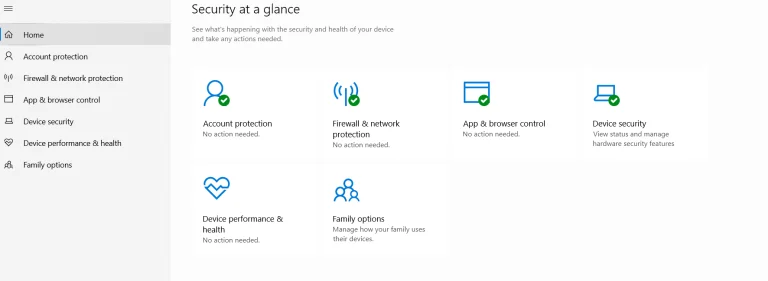
Công cụ chính được gọi là Windows Defender. Nó quét các tập tin của bạn để tìm virus. Nó cũng giám sát hoạt động của các chương trình trên máy tính. Khi phát hiện điều gì đó bất thường, nó sẽ ngăn chặn ngay lập tức. Bạn có thể kiểm soát cách thức hoạt động của nó thông qua nhiều cài đặt khác nhau. Chương trình tự động cập nhật, với các định nghĩa virus mới được tải xuống hàng ngày.
Mỗi thành phần đều có vai trò riêng trong việc bảo vệ bạn. Chúng hoạt động cùng nhau như một đội. Khi một thành phần phát hiện mối đe dọa, nó sẽ cảnh báo các thành phần khác. Điều này tạo ra nhiều lớp bảo vệ. Ngay cả khi một lớp bị vượt qua, các lớp khác vẫn bảo vệ bạn. Cách tiếp cận này mạnh mẽ hơn nhiều so với bảo vệ đơn lớp.
2. Tại sao máy tính cần cài đặt bảo vệ khỏi Virus và mối đe dọa?
Đây là những lý do chính tại sao bạn cần các cài đặt này:
- Ngăn virus lây nhiễm vào tập tin – Virus có thể làm hỏng các tài liệu và ảnh quan trọng.
- Chặn tải xuống phần mềm độc hại – Ngăn phần mềm độc hại tự động cài đặt.
- Bảo vệ thông tin cá nhân – Ngăn tin tặc đánh cắp mật khẩu và chi tiết ngân hàng.
- Ngăn hệ thống bị treo – Ngăn mã độc làm cho máy tính của bạn không ổn định.
- Tiết kiệm tiền sửa chữa – Tránh lây nhiễm đồng nghĩa với việc ít phải sửa máy tính tốn kém.
- Giữ an toàn dữ liệu công việc – Bảo vệ các tập tin kinh doanh khỏi bị đánh cắp hoặc hư hỏng.
- Duy trì tốc độ máy tính – Ngăn phần mềm độc hại làm chậm hệ thống.
- Duyệt web an toàn – Cảnh báo bạn về các trang web nguy hiểm trước khi bạn truy cập.
3. Những lưu ý khi sử dụng cài đặt bảo vệ khỏi virus và mối đe dọa
Thiết lập cài đặt bảo vệ một cách chính xác đòi hỏi sự cẩn trọng. Bạn cần cân bằng giữa bảo mật và tính khả dụng. Quá nhiều bảo mật có thể chặn các chương trình hợp pháp. Quá ít bảo mật khiến bạn dễ bị tổn thương. Tìm sự cân bằng phù hợp cần thời gian thực hành. Hãy bắt đầu với các cài đặt mặc định và điều chỉnh dần dần.
Nhiều người dùng mắc phải những sai lầm nghiêm trọng khi cấu hình bảo vệ. Họ vô tình tắt các tính năng quan trọng, bất cẩn thêm quá nhiều ngoại lệ, hoặc thường xuyên bỏ qua các cảnh báo quan trọng. Những sai lầm này tạo ra các lỗ hổng bảo mật mà tội phạm mạng có thể khai thác nhanh chóng. Việc tuân thủ các biện pháp phòng ngừa dưới đây sẽ giúp bạn tránh những vấn đề này.
Những lưu ý quan trọng cần tuân thủ:
- Không bao giờ tắt tính năng quét theo thời gian thực – Điều này khiến máy tính của bạn hoàn toàn bị lộ.
- Luôn cập nhật Windows – Các bản vá bảo mật mới sẽ khắc phục những lỗ hổng mà tin tặc khai thác.
- Không thêm thư mục hệ thống vào ngoại lệ – Chỉ thêm các tập tin bạn thực sự tin tưởng và cần thiết.
- Sử dụng mật khẩu mạnh – Mật khẩu yếu làm giảm hiệu quả của các biện pháp bảo mật khác.
- Cẩn thận với tệp đính kèm email – Quét tất cả tệp tải xuống trước khi mở.
- Sao lưu tập tin quan trọng thường xuyên – Bảo vệ không bao giờ là tuyệt đối, vì vậy hãy luôn có bản sao của dữ liệu quan trọng.
- Giám sát hiệu suất hệ thống – Nếu máy tính của bạn đột ngột chậm lại, hãy kiểm tra xem có bị lây nhiễm không.
- Kiểm tra lại cài đặt hàng tháng – Nhu cầu bảo mật thay đổi, vì vậy hãy cập nhật cấu hình thường xuyên.
4. Ưu và nhược điểm của cài đặt bảo vệ khỏi virus và mối đe dọa
Hiểu rõ ưu và nhược điểm giúp bạn đưa ra quyết định sáng suốt. Không có giải pháp bảo mật nào là hoàn hảo. Mỗi cách tiếp cận đều có sự đánh đổi. Bảo vệ tích hợp sẵn của Windows mang lại giá trị tốt, cung cấp sự bảo vệ vững chắc cho hầu hết người dùng. Tuy nhiên, nó cũng có một số hạn chế.
Ưu điểm:
- Bảo vệ miễn phí tích hợp sẵn trong Windows – Không tốn thêm chi phí cho bảo mật cơ bản. Microsoft đã bao gồm nó trong mọi bản quyền Windows. Bạn không cần tìm kiếm các tùy chọn của bên thứ ba. Việc cài đặt diễn ra tự động trong quá trình thiết lập Windows. Các bản cập nhật đến tự động thông qua Windows Update.
- Cập nhật tự động giúp bảo mật luôn mới – Các định nghĩa virus mới được tải xuống hàng ngày. Bảo vệ được cải thiện mà không cần người dùng can thiệp. Đội ngũ nghiên cứu của Microsoft làm việc liên tục để phân tích các mối đe dọa mới một cách nhanh chóng. Các bản cập nhật được triển khai đồng thời cho tất cả người dùng.
- Tác động thấp đến hiệu suất hệ thống – Các máy tính hiện đại xử lý tác vụ này dễ dàng. Việc sử dụng tài nguyên ở mức tối thiểu trong quá trình hoạt động bình thường. Quá trình quét chạy hiệu quả ở chế độ nền. Hiệu suất chơi game và làm việc không bị ảnh hưởng. Các máy tính cũ hơn có thể cảm thấy hơi chậm một chút.
- Dễ dàng cấu hình cho hầu hết người dùng – Các cài đặt mặc định hoạt động tốt ngay lập tức. Người dùng nâng cao có thể tùy chỉnh chuyên sâu. Giao diện được thiết kế theo tiêu chuẩn của Windows.
- Tích hợp tốt với các tính năng của Windows – Bảo vệ hoạt động liền mạch với các thành phần Windows khác. File Explorer hiển thị trực tiếp kết quả quét.
- Cung cấp tính năng phát hiện mối đe dọa theo thời gian thực – Các mối đe dọa bị bắt trước khi gây ra thiệt hại. Bảo vệ giám sát hoạt động của hệ thống tệp liên tục. Hành vi đáng ngờ sẽ kích hoạt cảnh báo ngay lập tức.
Nhược điểm:
- Có thể không bắt kịp các mối đe dọa mới nhất ngay lập tức – Các mối đe dọa “zero-day” có thể lẩn tránh được trong một thời gian ngắn. Tội phạm mạng phát triển các kỹ thuật mới liên tục. Các cơ sở dữ liệu bảo vệ cần thời gian để cập nhật.
- Đôi khi có thể chặn phần mềm hợp pháp – Các cảnh báo “dương tính giả” đôi khi gây phiền toái cho người dùng. Các chương trình hợp pháp có thể bị cảnh báo. Phần mềm mới có thể bị kiểm tra kỹ lưỡng ban đầu. Người dùng phải tự phê duyệt các chương trình bị chặn, tạo thêm các bước không cần thiết cho một số lần cài đặt.
- Tùy chỉnh hạn chế so với các giải pháp trả phí – Người dùng nâng cao muốn có nhiều tùy chọn kiểm soát hơn. Các tính năng chuyên nghiệp có thêm chi phí. Các công cụ quản lý dành cho doanh nghiệp không được bao gồm.
- Cần kết nối internet để bảo vệ tốt nhất – Bảo vệ dựa trên đám mây cần truy cập internet. Máy tính ngoại tuyến sẽ bỏ lỡ các bản cập nhật quan trọng. Người dùng di động đối mặt với thách thức kết nối.
5. Các cài đặt bảo vệ khỏi virus và mối đe dọa hàng đầu
Đây là những cài đặt bảo vệ khỏi virus và mối đe dọa quan trọng nhất dành cho người dùng Windows. Mỗi cài đặt cung cấp các lợi ích bảo vệ cụ thể. Hãy cấu hình các cài đặt này trước để đạt được mức độ bảo mật tối đa. Bắt đầu với các cài đặt cơ bản và thêm các tùy chọn nâng cao sau. Hãy kiểm tra từng cài đặt để đảm bảo tương thích với các chương trình của bạn.
1. Bảo vệ theo thời gian thực (Real-Time Protection)
Đây là cài đặt bảo vệ khỏi virus và mối đe dọa quan trọng nhất. Nó quét các tập tin khi bạn mở chúng và giám sát các chương trình khi chúng đang chạy. Bảo vệ theo thời gian thực bắt các mối đe dọa ngay lập tức, ngăn lây nhiễm lan rộng nhanh chóng. Nếu thiếu cài đặt này, máy tính của bạn sẽ liên tục bị tổn thương.
Tính năng này giám sát hoạt động của hệ thống tệp liên tục. Mỗi lần truy cập tệp sẽ kích hoạt một kiểm tra bảo mật. Các tệp đáng ngờ sẽ bị chặn tự động. Người dùng nhận được cảnh báo ngay lập tức về các mối đe dọa. Hệ thống sẽ cách ly các tệp nguy hiểm một cách an toàn trước khi bất kỳ thiệt hại nào xảy ra.
- Tại sao nên sử dụng: Bắt các mối đe dọa trước khi chúng có thể gây hại cho hệ thống của bạn. Hoạt động tự động mà không cần bạn can thiệp. Cung cấp bảo vệ tức thì chống lại các lây nhiễm mới. Ngăn virus tự sao chép. Ngăn phần mềm độc hại sửa đổi các tệp hệ thống. Tạo ra hàng rào phòng thủ đầu tiên chống lại tất cả các mối đe dọa.
- Các bước để kích hoạt:
- Nhấp vào nút Start trên thanh tác vụ. Gõ “Windows Security” vào ô tìm kiếm.
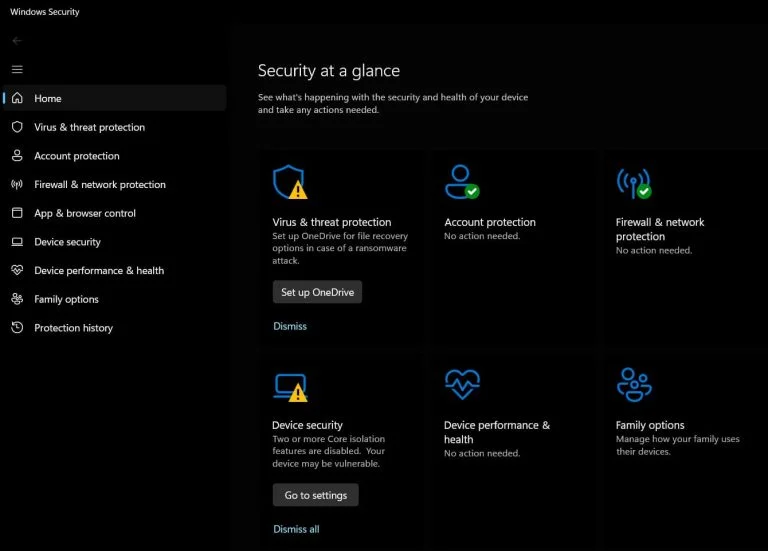
- Nhấp vào Windows Security từ kết quả tìm kiếm. Chọn “Virus & threat protection” từ menu.
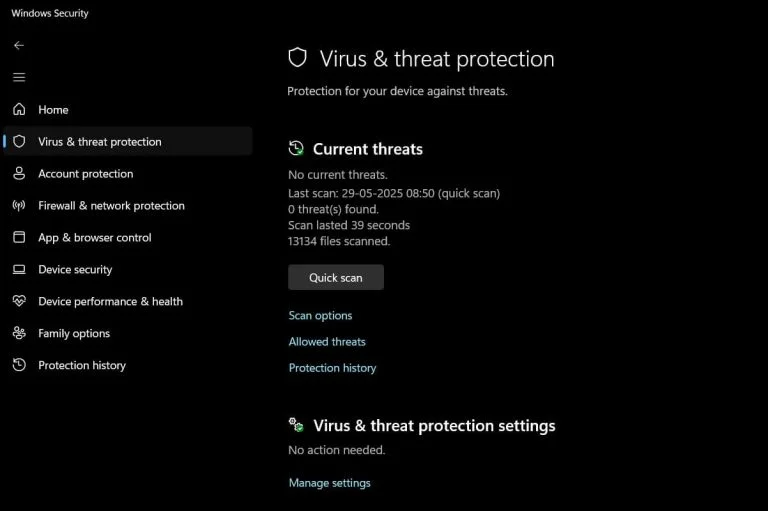
- Tìm “Virus & threat protection settings”. Nhấp vào “Manage settings”.
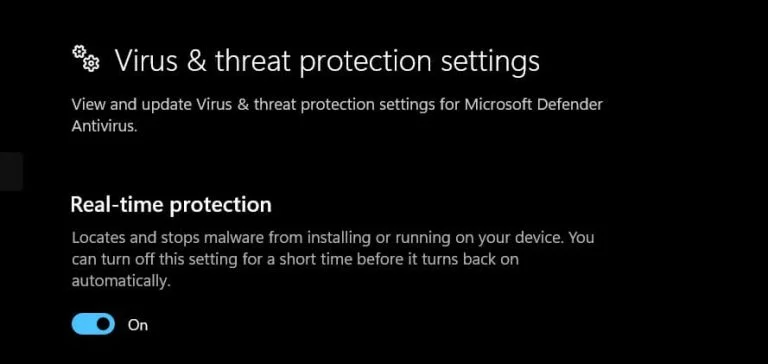
- Tìm nút bật/tắt “Real-time protection”. Bật nó sang vị trí “On”.
- Đóng cửa sổ Windows Security. Khởi động lại máy tính để đảm bảo kích hoạt đúng cách.
2. Bảo vệ dựa trên đám mây (Cloud-Delivered Protection)
Cài đặt này sử dụng cơ sở dữ liệu trực tuyến của Microsoft, giúp xác định các mối đe dọa mới nhanh hơn. Máy tính của bạn sẽ gửi thông tin tệp đến máy chủ của Microsoft. Dịch vụ này cung cấp thông tin tình báo mối đe dọa theo thời gian thực. Các chữ ký virus mới được tải xuống tự động, tạo ra phản ứng nhanh hơn đối với các mối đe dọa mới nổi.
Bảo vệ dựa trên đám mây kết nối với mạng lưới bảo mật của Microsoft. Hàng triệu máy tính chia sẻ thông tin về mối đe dọa. Các mối đe dọa mới được xác định trong vòng vài phút. Các bản cập nhật bảo vệ diễn ra nhiều lần mỗi ngày. Máy tính của bạn được hưởng lợi từ thông tin tình báo mối đe dọa toàn cầu. Dịch vụ này miễn phí cho tất cả người dùng Windows.
- Tại sao nên sử dụng: Cung cấp bảo vệ chống lại các mối đe dọa mới nhất. Cập nhật tự động suốt cả ngày. Tận dụng hiệu quả thông tin tình báo mối đe dọa toàn cầu. Xác định virus mới trước khi các bản cập nhật cục bộ được tải xuống. Giảm thời gian từ khi phát hiện mối đe dọa đến khi có bảo vệ. Cải thiện đáng kể tỷ lệ phát hiện.
- Các bước để kích hoạt:
- Mở Windows Security từ menu Start.
- Truy cập “Virus & threat protection”. Nhấp vào “Virus & threat protection settings”.
- Chọn “Manage settings”.
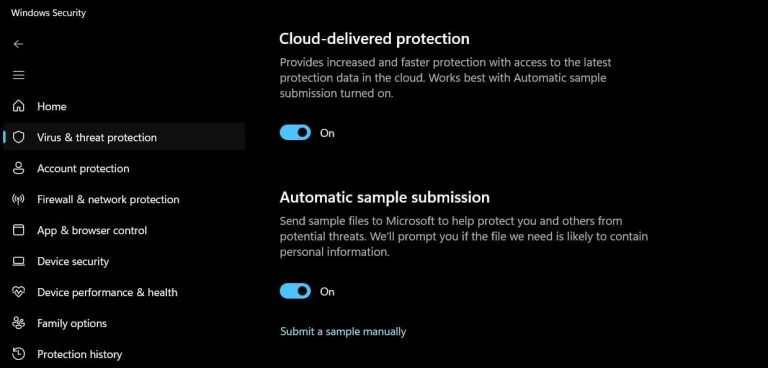
- Kéo xuống để tìm “Cloud-delivered protection”. Bật nút chuyển sang vị trí “On”.
- Đọc kỹ thông tin về quyền riêng tư. Nhấp “Yes” để xác nhận lựa chọn của bạn. Đợi cho cài đặt được kích hoạt. Khởi động lại máy tính nếu hệ thống yêu cầu.
3. Tự động gửi mẫu (Automatic Sample Submission)
Tính năng này gửi các tệp đáng ngờ đến Microsoft để phân tích, giúp cải thiện khả năng bảo vệ cho mọi người. Các tệp cá nhân của bạn vẫn được giữ riêng tư trong suốt quá trình này. Chỉ những tệp đáng ngờ mới được gửi tự động. Microsoft sẽ phân tích các mẫu này nhanh chóng, tạo ra các quy tắc bảo vệ mới từ kết quả phân tích.
Tính năng này giúp Microsoft hiểu rõ hơn về các mối đe dọa mới. Các nhà nghiên cứu bảo mật sẽ kiểm tra các mẫu được gửi một cách cẩn thận. Họ tạo ra các quy tắc phát hiện mới một cách nhanh chóng. Những quy tắc này sẽ bảo vệ tất cả người dùng Windows trên toàn cầu. Sự tham gia của bạn giúp ích cho toàn bộ cộng đồng Windows. Thông tin cá nhân vẫn được bảo vệ trong quá trình gửi.
- Tại sao nên sử dụng: Giúp Microsoft tạo ra bảo vệ tốt hơn. Làm cho hệ thống thông minh hơn theo thời gian. Đóng góp vào việc cải thiện an ninh toàn cầu. Cung cấp bảo vệ nhanh hơn chống lại các mối đe dọa mới. Hưởng lợi từ thông tin tình báo bảo mật dựa trên cộng đồng. Cải thiện độ chính xác phát hiện cho mọi người.
- Các bước để kích hoạt:
- Vào ứng dụng Windows Security.
- Chọn tùy chọn “Virus & threat protection”.
- Nhấp vào “Virus & threat protection settings”. Chọn “Manage settings”.
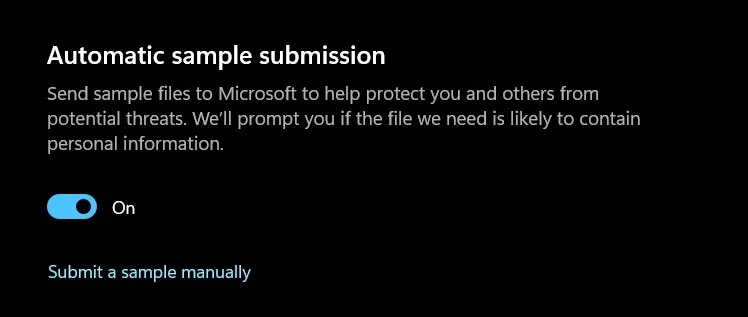
- Tìm phần “Automatic sample submission”.
- Bật nút chuyển sang vị trí “On”. Xem lại tuyên bố về quyền riêng tư. Xác nhận lựa chọn của bạn bằng cách nhấp vào “Yes”. Cho phép hệ thống lưu các thay đổi. Tính năng này sẽ được kích hoạt ngay lập tức mà không cần khởi động lại.
4. Kiểm soát truy cập thư mục (Controlled Folder Access)
Tính năng này bảo vệ các thư mục quan trọng khỏi ransomware. Nó ngăn các chương trình không xác định thay đổi tệp của bạn. Bạn có thể thêm các chương trình tin cậy vào danh sách cho phép. Tính năng này giám sát các nỗ lực truy cập thư mục liên tục. Các thay đổi trái phép sẽ bị chặn ngay lập tức. Người dùng nhận được cảnh báo về các nỗ lực bị chặn.
Ransomware là một mối đe dọa ngày càng tăng trên toàn thế giới. Nó mã hóa các tệp có giá trị và đòi tiền chuộc. Kiểm soát truy cập thư mục sẽ ngăn chặn phương pháp tấn công này. Các thư mục được bảo vệ sẽ trở thành chế độ chỉ đọc đối với các chương trình không xác định. Các chương trình hợp pháp vẫn hoạt động bình thường. Người dùng duy trì quyền kiểm soát hoàn toàn đối với các tệp của họ.
- Tại sao nên sử dụng: Ngăn ransomware mã hóa tài liệu của bạn. Giữ an toàn cho các tệp quan trọng nhất của bạn. Cung cấp một lớp bảo vệ bổ sung. Giám sát việc truy cập thư mục theo thời gian thực. Cho phép tùy chỉnh các thư mục được bảo vệ. Duy trì tính khả dụng trong khi cải thiện bảo mật.
- Các bước để kích hoạt:
- Khởi chạy Windows Security từ menu Start.
- Truy cập phần “Virus & threat protection”. Tìm tùy chọn “Ransomware protection”.
- Nhấp vào “Manage ransomware protection”.
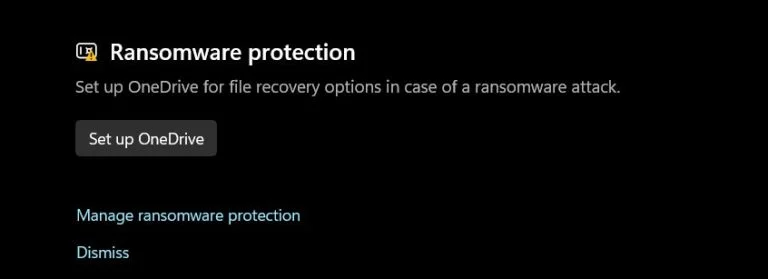
- Tìm cài đặt “Controlled folder access”. Bật nút chuyển sang vị trí “On”.
- Nhấp “Yes” khi được yêu cầu xác nhận. Xem lại danh sách các thư mục được bảo vệ. Thêm các thư mục bổ sung nếu cần. Thử nghiệm tính năng với các ứng dụng tin cậy.
5. Bảo vệ mạng (Network Protection)
Tính năng này chặn kết nối đến các trang web độc hại. Nó hoạt động với trình duyệt web và cả các chương trình khác sử dụng internet. Bảo vệ mạng phân tích lưu lượng truy cập web liên tục. Các kết nối nguy hiểm sẽ bị chấm dứt ngay lập tức. Người dùng nhận được cảnh báo về các trang web bị chặn.
Tính năng này sử dụng cơ sở dữ liệu uy tín của Microsoft. Các trang web độc hại đã biết sẽ bị chặn tự động. Các trang lừa đảo (phishing) không thể đánh cắp thông tin của bạn. Các trang tải xuống phần mềm độc hại trở nên không thể truy cập. Các cuộc tấn công kỹ thuật xã hội được ngăn chặn một cách hiệu quả. Việc duyệt web của bạn sẽ trở nên an toàn hơn rất nhiều.
- Tại sao nên sử dụng: Ngăn bạn truy cập các trang web nguy hiểm. Ngăn chặn tải xuống phần mềm độc hại từ web. Tự động chặn các nỗ lực lừa đảo. Bảo vệ chống lại các cuộc tấn công kỹ thuật xã hội. Hoạt động với tất cả các chương trình kết nối internet. Cung cấp bảo vệ web theo thời gian thực.
- Các bước để kích hoạt:
- Mở ứng dụng Windows Security.
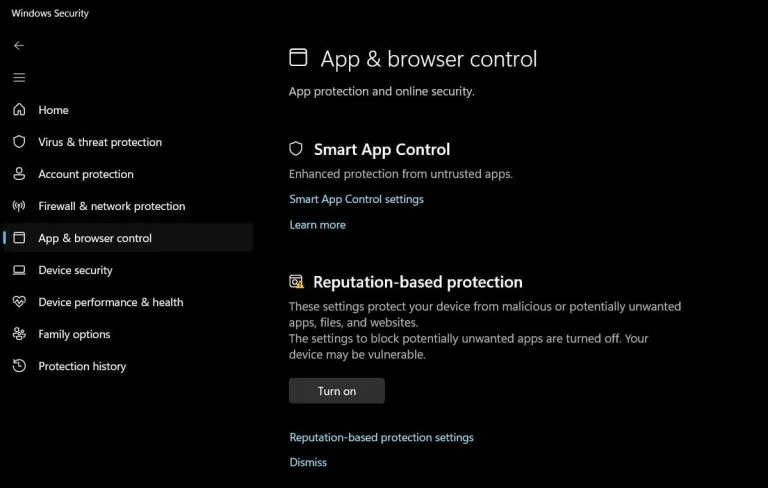
- Truy cập “App & browser control”. Tìm phần “Reputation-based protection”.
- Bảo vệ sẽ được kích hoạt ngay lập tức.
6. Cài đặt tường lửa (Firewall Settings)
Windows Firewall kiểm soát lưu lượng mạng. Nó chặn các kết nối trái phép và ngăn các chương trình gửi dữ liệu mà không được phép. Tường lửa giám sát tất cả hoạt động mạng. Các kết nối đáng ngờ sẽ bị chặn tự động. Người dùng có thể tùy chỉnh các quy tắc cho các chương trình cụ thể.
Tường lửa tạo ra rào cản giữa máy tính của bạn và internet. Nó kiểm tra cẩn thận mọi gói dữ liệu mạng. Lưu lượng truy cập được cho phép sẽ đi qua bình thường. Các nỗ lực truy cập trái phép sẽ bị từ chối ngay lập tức. Điều này ngăn chặn nhiều loại tấn công mạng. Các nỗ lực truy cập từ xa bị chặn một cách hiệu quả.
- Tại sao nên sử dụng: Tạo ra rào cản giữa máy tính của bạn và internet. Ngăn tin tặc truy cập hệ thống của bạn từ xa. Chặn truyền dữ liệu trái phép. Kiểm soát quyền truy cập internet của chương trình. Bảo vệ chống lại các cuộc tấn công dựa trên mạng. Cung cấp các quy tắc bảo mật có thể tùy chỉnh.
- Các bước để kích hoạt:
- Nhấn phím Windows + R để mở hộp thoại Run.
- Gõ “firewall.cpl” và nhấn Enter.
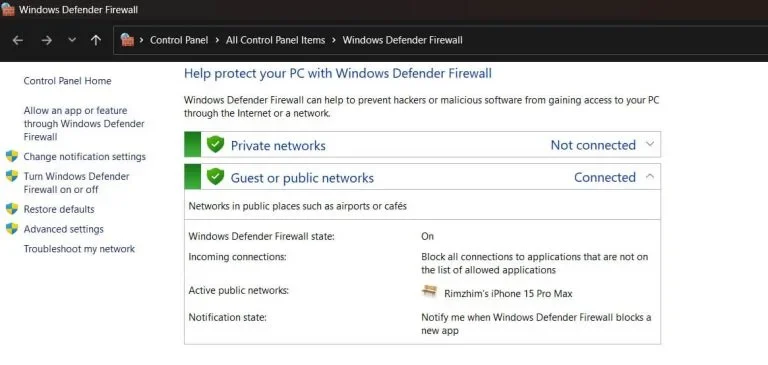
- Nhấp vào “Turn Windows Defender Firewall on or off”.
- Chọn “Turn on Windows Defender Firewall” cho cả hai loại mạng.
- Chọn “Block all incoming connections” cho mạng công cộng.
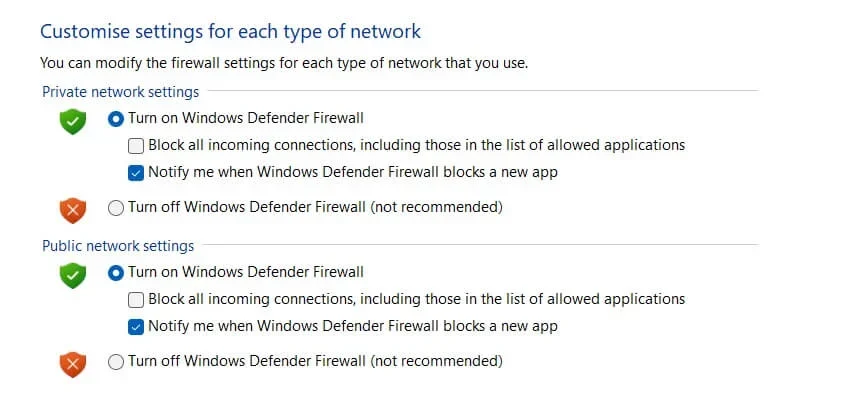
- Nhấp “OK” để lưu các thay đổi.
- Quay lại cửa sổ tường lửa chính. Nhấp vào “Allow an app or feature through Windows Defender Firewall”.
- Xem lại danh sách các chương trình được cho phép. Chỉ thay đổi nếu thực sự cần thiết.
6. Nhận xét cuối cùng
Cài đặt bảo vệ khỏi virus và mối đe dọa là rất cần thiết cho mọi người dùng Windows. Chúng cung cấp sự bảo mật mạnh mẽ mà không tốn thêm chi phí. Các cài đặt này hoạt động cùng nhau để tạo ra nhiều lớp bảo vệ. Khi được cấu hình đúng cách, chúng có thể ngăn chặn hầu hết các mối đe dọa trước khi chúng gây ra thiệt hại. Thông tin cá nhân của bạn sẽ được an toàn khỏi tội phạm mạng.
Hãy đảm bảo các chương trình của bạn vẫn hoạt động đúng cách. Thêm các tính năng nâng cao dần dần. Đừng thay đổi quá nhiều cài đặt cùng một lúc. Cách tiếp cận này sẽ ngăn chặn các vấn đề về cấu hình.
7. Câu hỏi thường gặp (FAQs)
Hỏi: Tôi có cần phần mềm diệt virus của bên thứ ba nếu tôi đã sử dụng cài đặt bảo vệ của Windows không?
Đối với hầu hết người dùng, bảo vệ tích hợp sẵn của Windows là đủ. Nó cung cấp bảo mật tốt cho việc sử dụng máy tính hàng ngày và ngăn chặn các loại virus phổ biến một cách hiệu quả. Nó tự động chặn hầu hết các phần mềm độc hại. Microsoft cập nhật khả năng bảo vệ thường xuyên. Các mối đe dọa mới được phát hiện nhanh chóng thông qua thông tin tình báo đám mây.
Hỏi: Tại sao cài đặt bảo vệ khỏi virus của tôi đôi khi tự động tắt?
Điều này thường xảy ra khi bạn cài đặt phần mềm diệt virus của bên thứ ba. Windows sẽ vô hiệu hóa tính năng bảo vệ của nó để tránh xung đột. Hai chương trình diệt virus chạy đồng thời sẽ gây ra vấn đề. Chúng cạnh tranh tài nguyên hệ thống liên tục, làm chậm máy tính của bạn đáng kể và giảm hiệu quả bảo vệ.
Hỏi: Cài đặt bảo vệ có thể làm chậm máy tính của tôi không?
Các cài đặt bảo vệ khỏi virus và mối đe dọa hiện đại sử dụng rất ít tài nguyên hệ thống. Chúng được thiết kế để hoạt động hiệu quả trong chế độ nền. Microsoft đã tối ưu hóa chúng để đạt hiệu suất cao. Các bộ xử lý hiện tại xử lý tác vụ này dễ dàng. Hầu hết người dùng không nhận thấy sự khác biệt về tốc độ. Hiệu suất chơi game thường không bị ảnh hưởng.
8. Kết luận
Như bạn đã thấy, việc bảo vệ chiếc laptop Windows của mình không hề phức tạp như nhiều người vẫn nghĩ. Với những cài đặt tích hợp sẵn, bạn hoàn toàn có thể xây dựng một lá chắn vững chắc để chống lại các mối đe dọa từ virus, malware hay ransomware. Các tính năng như Bảo vệ theo thời gian thực, Bảo vệ dựa trên đám mây hay Kiểm soát truy cập thư mục không chỉ hoạt động hiệu quả mà còn hoàn toàn miễn phí, giúp bạn an tâm làm việc và giải trí.
Hãy nhớ rằng, chìa khóa để có một hệ thống an toàn là sự kết hợp giữa các cài đặt đúng cách và thói quen sử dụng cẩn trọng. Đừng bao giờ tắt các tính năng bảo vệ quan trọng và hãy luôn cập nhật hệ điều hành để vá những lỗ hổng bảo mật mới nhất.
Xem thêm: Hướng dẫn cách tắt tìm kiếm trên web của Windows và tăng tốc máy tính của bạn
Nếu bạn đang tìm kiếm một chiếc laptop Windows mạnh mẽ, được cài đặt và tối ưu bảo mật sẵn sàng, hãy đến ngay COHOTECH. Tại đây, chúng tôi không chỉ cung cấp những sản phẩm công nghệ chất lượng mà còn đảm bảo máy tính của bạn luôn được bảo vệ an toàn.
Bạn có câu hỏi nào về các cài đặt bảo mật này không? Hãy để lại bình luận bên dưới và cùng chia sẻ bài viết này đến bạn bè và người thân để mọi người cùng biết cách bảo vệ máy tính của mình nhé!